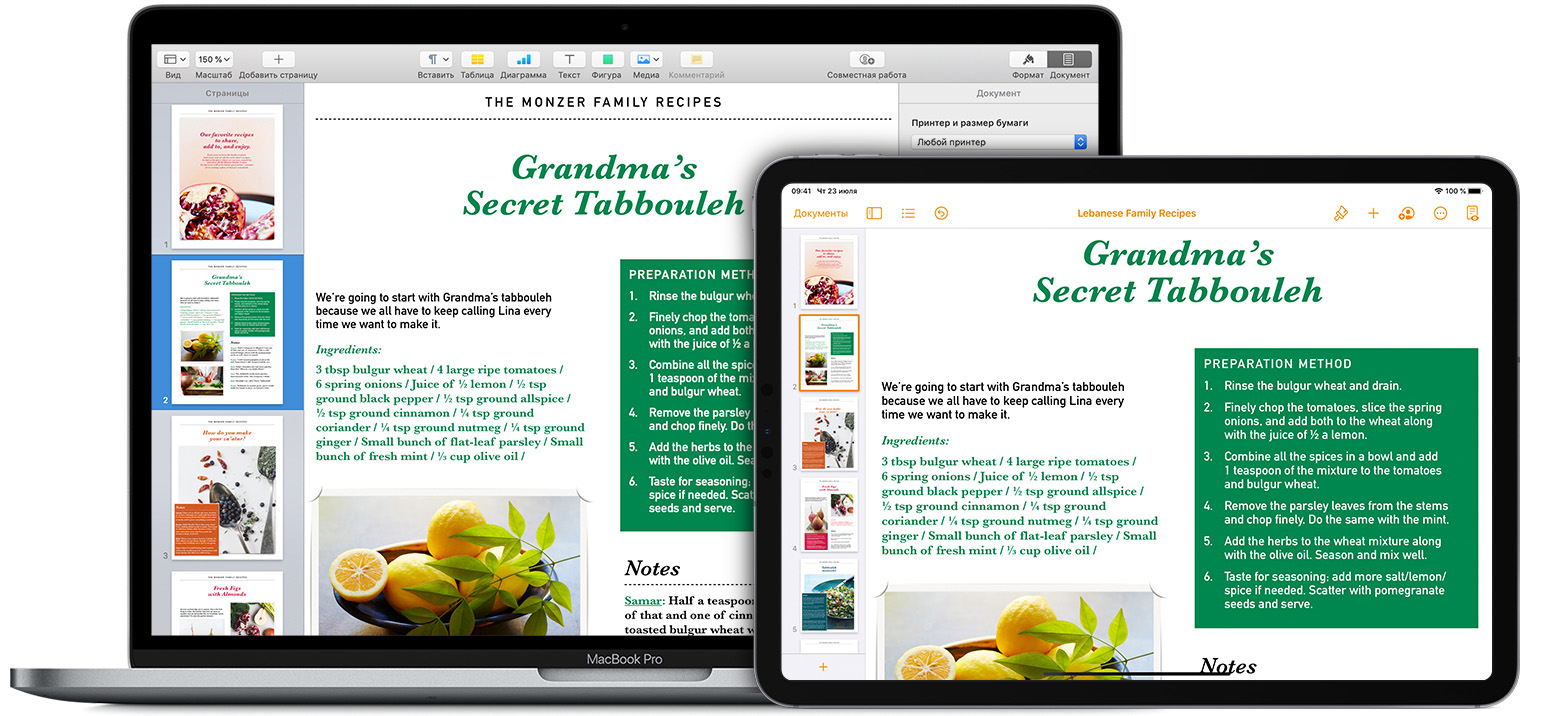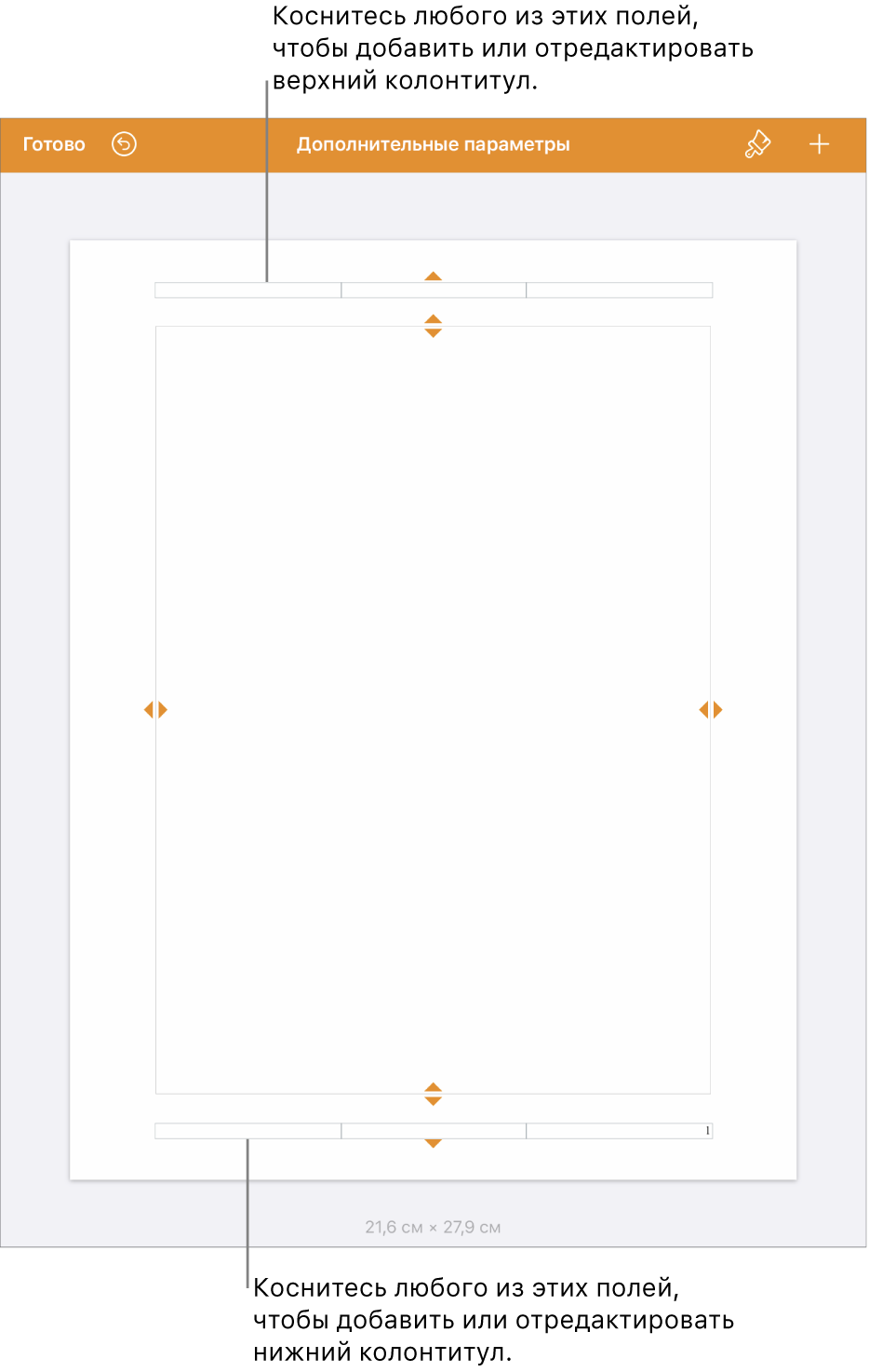Как сделать колонтитулы в pages
Pages for iPad: Добавление номеров страниц в документ Pages
Можно добавить в документ номера страниц, которые будут автоматически адаптироваться к текущей нумерации при добавлении или удалении страниц.
Добавление номеров страниц
Коснитесь 
Коснитесь поля, в котором должен отображаться номер страницы, затем коснитесь «Номера страниц» (для верхнего или нижнего колонтитулов можно использовать любое сочетание полей).
Коснитесь стиля нумерации страниц.
Чтобы изменить шрифт, размер шрифта, цвет или выравнивание для нумерации страниц, коснитесь номера страницы, затем коснитесь 
Коснитесь кнопки «Готово» в левом верхнем углу экрана.
Установка начального номера страницы в документе с макетом страницы
Вы можете задать начальный номер или изменить формат нумерации для страниц документа с макетом страницы.
Коснитесь 
Коснитесь 
Если вверху открывшегося всплывающего окна нет параметра «Макет страницы», убедитесь, что Вы выбрали страницу в панели «Миниатюры страниц» или коснулись пустой области страницы (на странице нет выбранных объектов).
Коснитесь «Нумерация страниц», затем коснитесь «Начинать с» и выберите номер страницы (путем увеличения или уменьшения номера).
Изменить стиль нумерации можно с помощью параметра, расположенного под разделом «Нумерация».
Если на следующей странице документа включен параметр «Как на предыдущей странице», на ней автоматически проставляется следующий номер и используется соответствующий стиль нумерации.
Pages для Mac: Добавление номеров страниц в документ Pages
Можно добавить в документ номера страниц, которые будут автоматически адаптироваться к текущей нумерации при добавлении или удалении страниц.
Добавление номеров страниц в нижний или верхний колонтитулы
Переместите указатель на верхнюю или нижнюю часть страницы, чтобы увидеть три поля для верхнего или нижнего колонтитулов, затем нажмите любое из них (для заполнения колонтитулов можно использовать любое сочетание этих полей).
Примечание. Если поля не отображаются, включите колонтитулы для данного документа (нажмите 
Нажмите «Вставить номер страницы», затем выберите стиль нумерации.
Добавляемый номер страницы зависит от текущей страницы и наличия других разделов документа, параметры нумерации которых влияют на номер.
Добавление номеров страниц в область за пределами колонтитулов
Номера страниц можно добавить в любую часть основного текста, в фигуру, текстовый блок или ячейку таблицы.
Поместите точку вставки в то место в тексте, где должен быть номер страницы или дважды нажмите на фигуру, текстовый блок или ячейку таблицы.
Нажмите 
Добавляемый номер страницы зависит от текущей страницы и наличия других разделов или страниц документа, параметры нумерации которых влияют на номер.
Установка начального номера и стиля нумерации
В текстовом документе можно задать номер начальной страницы для определенного раздела, а в документе с макетом страницы — для определенной страницы.
Выполните одно из следующих действий.
Текстовый документ. Нажмите в любой области страницы в разделе, который необходимо отредактировать, затем в 
Документ с макетом страницы. В панели «Миниатюры страниц» слева нажмите страницу, которую нужно отредактировать, затем откройте боковую панель «Формат» 
Под разделом «Нумерация страниц» нажмите на всплывающее меню «Формат» и выберите стиль нумерации.
Чтобы задать номер начальной страницы, выберите один из перечисленных ниже параметров.
Параметр «Продолжать с предыдущего раздела» (для текстового документа) или «Продолжать с предыдущей страницы» (для документа с макетом страницы).
Параметр «Начинать с». После выбора этого параметра нажимайте стрелку вверх или вниз для установки стартового номера.
Pages для Mac: Добавление и удаление верхних и нижних колонтитулов в документе Pages
Можно добавить в документ верхний и нижний колонтитулы, содержащие текст, изображения, номера страниц, количество страниц, дату и время, а затем задать место их отображения.
Прежде чем начать, определите тип документа: текстовый документ или документ с макетом страницы. Существует ряд различий в форматировании колонтитулов для каждого из этих типов документа.
Добавление верхнего и нижнего колонтитулов в текстовый документ
Нажмите на область страницы, куда Вы хотите добавить верхние и нижние колонтитулы.
Если документ содержит несколько разделов и для некоторых из них Вам необходимо использовать другой стиль колонтитулов, выберите страницу раздела, к которому требуется добавить верхний или нижний колонтитул. В ином случае можно добавить верхний или нижний колонтитул к любой странице.
Переместите указатель на верхнюю или нижнюю часть страницы, чтобы увидеть три поля для верхнего или нижнего колонтитулов, затем нажмите любое из них (для заполнения колонтитулов можно использовать любое сочетание этих полей).
Если поля не отображаются, включите колонтитулы для данного документа (нажмите 
Введите текст или нажмите на всплывающее меню «Вставить номер страницы» и выберите стиль нумерации страниц.
Если номера страниц уже были добавлены в другом разделе, всплывающее меню «Вставить номер страницы» не отобразится. Вместо него нажмите 
Для задания расстояния от верхнего и нижнего поля страницы используйте стрелки или введите необходимые значения в поля рядом с параметрами «Верхнее» и «Нижнее» (находятся под флажками «Верхний колонтитул» и «Нижний колонтитул» в боковой панели).
Нажмите вкладку «Раздел» в верхней части боковой панели, затем выберите любой из приведенных ниже вариантов.
Не показывать на первой странице раздела. Используется для того, чтобы скрыть колонтитулы на первой странице. Если документ содержит несколько разделов, настройка применяется только к первой странице данного раздела.
Как в предыдущем разделе. Одинаковые колонтитулы используются от раздела к разделу. Снимите этот флажок, если Вам необходимо использовать другие колонтитулы для этого раздела.
По-разному на левой и правой страницах. Если этот флажок установлен в документе, в котором используется разворот, колонтитулы на правой и левой страницах могут быть разными. Подробнее см. в разделе Настройка разворота.
Чтобы изменить шрифт, размер шрифта, цвет и выравнивание текста для верхнего или нижнего колонтитулов, выберите текст и используйте элементы управления в 
Если кнопка серого цвета, этот способ форматирования невозможно применить к выбранному тексту.
Добавление верхнего и нижнего колонтитулов в документ с макетом страницы
Переместите указатель мыши в верхнюю или нижнюю часть страницы, чтобы увидеть область верхнего или нижнего колонтитула, затем нажмите любое из трех полей (можно использовать любое сочетание этих полей).
Если поля не отображаются, включите колонтитулы для данного документа (нажмите 
Введите текст или нажмите на всплывающее меню «Вставить номер страницы» и выберите стиль нумерации страниц.
Если номер страницы уже был добавлен на другой странице, всплывающее меню «Вставить номер страницы» не отобразится. Вместо него нажмите 
Если в документе используется разворот и Вам нужно добавить разную информацию на левую и правую страницы, нажмите 
В разделе «Поля колонтитулов» в 
Чтобы настроить колонтитулы страницы, нажмите в пустой области страницы (чтобы ничего не было выбрано), нажмите 
Показать колонтитулы. Установите или снимите этот флажок, чтобы показать или скрыть колонтитулы на данной странице.
Как на предыдущей странице. Одинаковые колонтитулы используются от страницы к странице. Снимите этот флажок, если Вам необходимо использовать другие колонтитулы для данной страницы.
Добавление изображения в нижний или верхний колонтитул
Нажмите в любом месте верхнего или нижнего колонтитула, чтобы поместить в него точку вставки.
Нажмите 
Перетяните манипуляторы, если нужно изменить размеры изображения.
Можно также скопировать изображение и вставить его в верхний и нижний колонтитулы.
Удаление верхних или нижних колонтитулов в документе
При выключении верхних или нижних колонтитулов удаляется содержимое всех колонтитулов в документе.
На 
Снимите флажок «Верхний колонтитул» или «Нижний колонтитул».
Примечание. Если Вы передумали, нажмите сочетание клавиш Command-Z на клавиатуре, чтобы снова добавить удаленный текст. Если просто установить флажок, удаленный текст не восстановится.
Настройка документа в Pages
Переключайтесь между типами документов, настраивайте поля, используйте разворот и другие функции в приложении Pages на iPhone, iPad, iPod touch, компьютере Mac или на веб-сайте iCloud.com.
Настройки в Pages для iPhone и iPad
Чтобы настроить документ на iPhone или iPad, откройте документ и убедитесь, что вы находитесь в режиме редактирования.
Переключение между текстовыми документами и документами с макетом страницы
В текстовых документах текст плавно переходит с одной страницы на другую, что идеально подходит для отчетов и писем. В документах с макетом страницы можно добавлять различные объекты (например, текстовые поля и графические элементы) и располагать их как угодно, что идеально подходит для информационной рассылки и листовок. Между этими двумя типами документов можно переключаться.
Изменение полей, ориентации и размера страниц
Использование разворота
Документ можно настроить для отображения в виде двухстраничного разворота. Документы с разворотом могут содержать разные колонтитулы и мастер-объекты на левой и правой странице. Используйте разворот в макетах для печатных книг или двухсторонних документов, предназначенных для печати.
Разворот можно отображать в двухстраничном формате или одной страницей:
Работа с колонтитулами
Добавляйте в документы верхние и нижние колонтитулы, отображайте и скрывайте колонтитулы, редактируйте их содержимое и выполняйте другие действия.
Настройки в Pages для Mac
Приложение Pages для Mac — это мощный текстовый редактор, оснащенный всем необходимым для создания и редактирования документов на компьютерах Mac.
Переключение между текстовыми документами и документами с макетом страницы
В текстовых документах текст плавно переходит с одной страницы на другую, что идеально подходит для отчетов и писем. В документы с макетом страницы можно добавлять различные объекты (например, текстовые поля и графические элементы) и располагать их как угодно, что идеально подходит для информационной рассылки и листовок.
Между этими двумя типами документов можно переключаться.
Изменение размера бумаги, ориентации и полей страниц
* Если на вашем устройстве в качестве основного языка установлен китайский, корейский или японский, можно также включить функцию вертикального ввода текста.
Использование разворота
Документ можно настроить для отображения в виде двухстраничного разворота. Документы с разворотом могут содержать разные колонтитулы и мастер-объекты на левой и правой странице. Используйте разворот в макетах для печатных книг или двухсторонних документов, предназначенных для печати.
Разворот можно отображать в двухстраничном формате или одной страницей. Щелкните «Масштаб» и выберите «Две страницы» или «Одна страница». Если вы просматриваете документ в режиме двухстраничного разворота, выберите «Подогнать разворот», чтобы вписать двухстраничный разворот в экран по вертикали.
Работа с колонтитулами
Добавляйте в документы верхние и нижние колонтитулы, отображайте и скрывайте колонтитулы, редактируйте их содержимое и выполняйте другие действия. Узнайте, как работать с верхними и нижними колонтитулами в Pages на Mac.
Добавление номеров страниц
Чтобы номера страниц отображались на каждой странице в одном и том же месте, поместите их в верхний или нижний колонтитул. Можно добавить нумерацию или количество страниц в верхний или нижний колонтитул документа, щелкнув серое текстовое поле и выбрав «Вставить» > «Номер страницы».
После добавления номеров страниц можно изменить начальный номер и стиль нумерации:
Добавление дат и времени
Можно добавить дату в любую часть документа, щелкнув текст и выбрав «Вставить» > «Дата и время».
Pages автоматически определяет стиль даты по системным настройкам Mac. Дополнительные сведения об изменении формата отображения времени и даты см. на этой странице.
Настройки в Pages для iCloud
В приложении Pages для iCloud можно создавать и редактировать документы онлайн. Параметры настройки документа в Pages для iCloud такие же, как и в Pages для Mac. Однако процесс добавления нумерации и включения разворота в Pages для iCloud немного отличается.
Добавление номеров страниц
Использование разворота в Pages для iCloud
Добавление и удаление верхних и нижних колонтитулов в Pages на iPad
Можно добавить текст, изображения и номера страниц в верхний и нижний колонтитулы, а затем задать место их отображения в документе.
Примечание. Прежде чем начать, определите тип документа: текстовый документ или документ с макетом страницы. Существует ряд различий в форматировании колонтитулов для каждого из этих типов документа.
Добавление верхних и нижних колонтитулов
Коснитесь 
Включите параметр «Верхние колонтитулы» или «Нижние колонтитулы» (или оба этих параметра).
В текстовом документе, чтобы отобразить эти элементы управления, может потребоваться коснуться вкладки «Документ» вверху экрана.
Коснитесь «Дополнительные параметры» внизу элементов управления.
В окне «Дополнительные параметры» коснитесь любого из трех полей для верхнего или нижнего колонтитула (можно использовать любое сочетание этих полей).
Выполните одно из следующих действий.
Добавление текста. Введите текст верхнего или нижнего колонтитула или выберите текст, который необходимо отредактировать.
Добавление номеров страниц. Коснитесь поля еще раз, коснитесь «Номера страниц», затем коснитесь формата нумерации.
Добавление изображения. Коснитесь «Вставить». Чтобы отобразился вариант «Вставить», изображение уже должно быть скопировано в буфер обмена.
Добавление уравнений. Коснитесь 
Удаление текста. Выберите текст, затем коснитесь «Удалить» или 
Изменение внешнего вида текста. Выберите текст, затем коснитесь 
Для установки расстояния от верхнего и нижнего края страницы, перетягивайте стрелки над верхним колонтитулом и под нижним колонтитулом, чтобы задать интервал.
Можно также перетягивать стрелки по краям документа, чтобы установить необходимый интервал, если это необходимо. Если Вам неудобно переключать стрелки, разведите два пальца на экране, чтобы увеличить область просмотра.
Коснитесь «Готово» в левом верхнем углу, чтобы вернуться к документу.
Отображение и скрытие колонтитулов в текстовом документе
Вы можете использовать одинаковые колонтитулы по всему документу или создавать разные колонтитулы для отдельных страниц.
Коснитесь любой страницы документа либо, если документ содержит несколько разделов (например несколько глав книги) и Вы хотите использовать разные колонтитулы для каждого из них, коснитесь миниатюры одной из страниц в том разделе, куда Вы добавляете верхний или нижний колонтитул.
Чтобы отобразить миниатюры страниц, коснитесь 
Коснитесь 
Чтобы включить или выключить колонтитулы для всего документа, коснитесь вкладки «Документ» и включите или выключите параметр «Верхние колонтитулы» или «Нижние колонтитулы».
Примечание. Чтобы колонтитулы отображались только на определенных страницах, включите колонтитулы для документа, а затем внесите изменения на следующем этапе.
Чтобы определить, как колонтитулы будут отображаться в документе, коснитесь вкладки «Раздел», затем выберите любой из приведенных ниже вариантов.
Не показывать на первой странице. Используется для того, чтобы скрыть колонтитулы на первой странице. Если документ содержит несколько разделов, настройка применяется только к первой странице данного раздела.
По-разному на левой и правой страницах. Если этот параметр включен в документе, в котором используется разворот, колонтитулы на правой и левой страницах могут быть разными. См. раздел Настройка разворота.
Как в предыдущем разделе. Одинаковые колонтитулы используются от раздела к разделу. Отключите этот параметр, если Вам необходимо использовать другие колонтитулы в данном разделе. Затем проверьте следующие за ним разделы и внесите необходимые корректировки в настройки этих разделов.
Если в документе есть развороты и Вам нужно добавить разную информацию на левую и правую страницы, коснитесь вкладки «Раздел», затем включите параметр «По-разному на левой и правой страницах».
Отображение и скрытие колонтитулов в документе с макетом страницы
Вы можете использовать одинаковые колонтитулы по всему документу или создавать разные колонтитулы для отдельных страниц.
Коснитесь страницы, которую хотите отредактировать. Затем коснитесь 
Коснитесь «Дизайн документа».
Чтобы включить или выключить колонтитулы для всего документа, включите или выключите параметр «Верхние колонтитулы» или «Нижние колонтитулы».
Примечание. Чтобы колонтитулы отображались только на определенных страницах, включите колонтитулы для документа, а затем внесите изменения на следующем этапе.
Чтобы скрыть колонтитулы на определенной странице, сначала коснитесь в углу этой страницы, чтобы убедиться, что на ней нет выбранных объектов. Затем коснитесь 
Показать колонтитулы. Включите или отключите эту настройку, чтобы показать или скрыть колонтитулы на данной странице.
Как на предыдущей странице. Одинаковые колонтитулы используются от страницы к странице. Отключите этот параметр, если Вам необходимо использовать другие колонтитулы на данной странице.
Если в документе есть развороты и Вам нужно добавить разную информацию на левую и правую страницы, коснитесь вкладки «Документ», затем включите параметр «По-разному на левой и правой страницах».
Как скрыть все колонтитулы в документе
Коснитесь 
Отключите параметр «Колонтитулы».
В текстовом документе, чтобы отобразить эти элементы управления, может потребоваться коснуться вкладки «Документ» вверху экрана.
Добавление изображения в нижний или верхний колонтитул
Коснитесь 
Коснитесь «Дополнительные параметры» внизу элементов управления.
В текстовом документе, чтобы отобразить дополнительные параметры, может потребоваться коснуться вкладки «Документ» вверху экрана.
В окне «Дополнительные параметры» коснитесь в любом месте верхнего или нижнего колонтитула, затем коснитесь 
Коснитесь «Фото или видео»; чтобы добавить изображение из iCloud или другой службы, коснитесь «Вставить из».
Перейдите к изображению и коснитесь его.
Перетяните манипуляторы, если нужно изменить размеры изображения.
Коснитесь «Готово», чтобы вернуться к документу.
Также можно скопировать изображение и вставить его в поле верхнего или нижнего колонтитула.
Совет. Если документ уже содержит верхние или нижние колонтитулы, можно коснуться одного из них, чтобы быстро открыть окно «Дополнительные параметры».